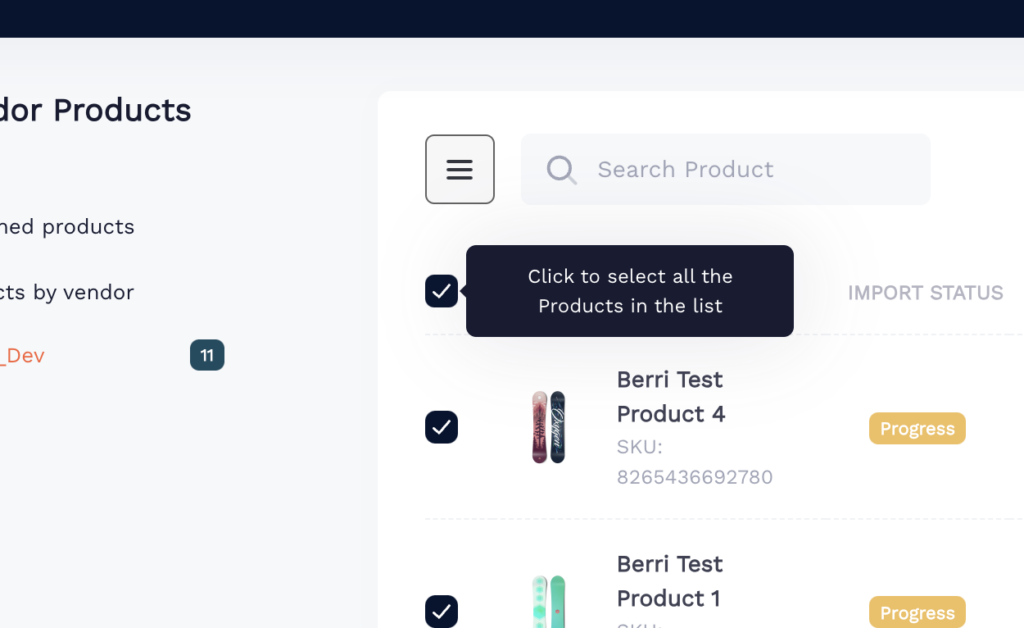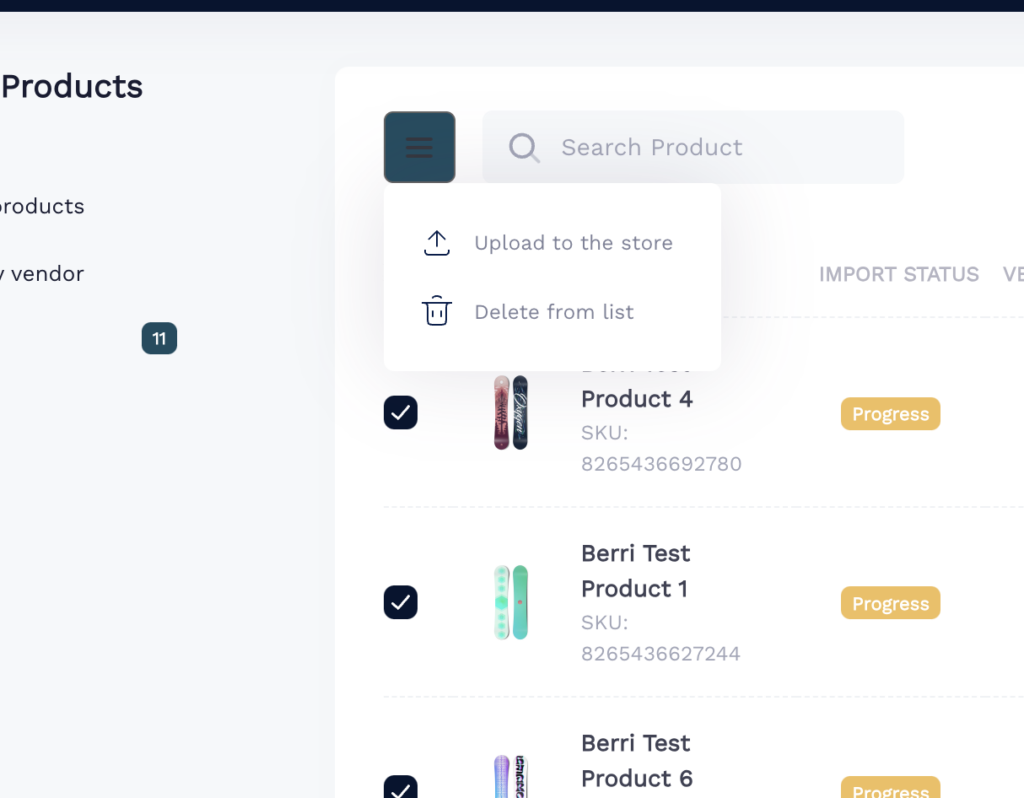Produkte

Products By Vendor (Produkte nach Anbietern):
Nach dem Einrichten des Händlers und der Auswahl von „Refresh Data (Daten aktualisieren)“ findest du eine Liste deiner Händler mit den Produkten, die von jedem Anbieter importiert wurden.
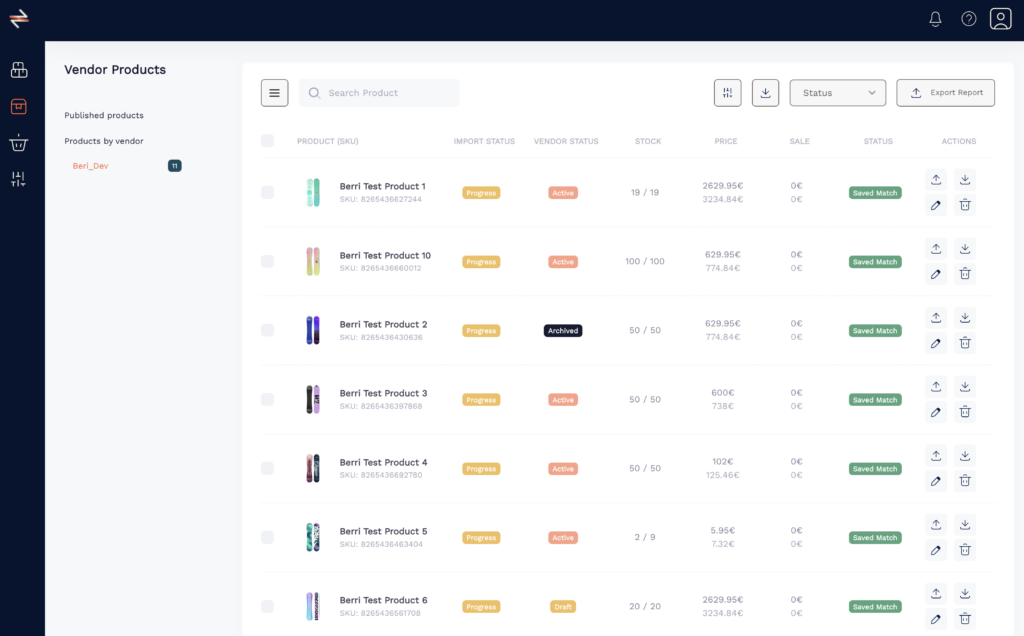
Klicke auf den Namen eines Produkts, um seine Produktdetails anzuzeigen.
Wenn du auf diesen Link klickst, gelangst du zu einer detaillierten Erklärung der Produkt-Detailseite.
Hier ist eine kurze Beschreibung der Spalten in der Produktübersicht.
Produkt (SKU)
Der importierte Name des Produkts zusammen mit seiner Haupt-ID, die sich von der Variations-ID, der eindeutigen Kennung für jede spezifische Produktvariante, unterscheiden kann.
Importstatus
Hier wird angezeigt, ob das Produkt aus dem Store des Verkäufers importiert wurde.
Vendor Status (Anbieter Status)
Hier werden die Statuseinstellungen des Verkäufers für jedes Produkt angezeigt: Active, Archived, oder Draft (Aktiv, Archiviert oder Entwurf). Es ist wichtig zu wissen, welche Produkte der Händler noch nicht veröffentlicht oder archiviert hat. Es ist ratsam, nur die Produkte zu veröffentlichen, die als aktiv gekennzeichnet sind.
Bestand
Hier werden die maximalen und minimalen Lagerbestände für eine Produktvariation angegeben. Sie spiegelt nicht den Gesamtbestand wider, sondern gibt einen Einblick in die Lagerbestände des Lieferanten für das Produkt.
Price
In der Preisspalte werden 2 Preise angezeigt. Der obere Preis ist der Preis des Produkts ohne Mehrwertsteuer.
Im unteren Preis ist die Mehrwertsteuer enthalten. Die angewendete Mehrwertsteuer wird durch die Einstellungen bestimmt, die unter „My Store Settings (Mein Shop-Einstellungen)“ für den E-Commerce-Marktplatz konfiguriert wurden.
Sale
Hier wird der von der Marke festgelegte Verkaufspreis angezeigt. Sie zeigt an, ob ein Artikel gerade mit einem Rabatt angeboten wird. Der obere Preis ist ohne Mehrwertsteuer und der untere Preis enthält die Mehrwertsteuer.
Status

Dies zeigt an, ob das Produkt gerade synchronisiert wird (angezeigt durch Saved Match) oder ob es noch nicht veröffentlicht wurde(Status Unpublished). Ein Unpublished Status bedeutet, dass das Produkt nicht automatisch synchronisiert wird.
Es kann sein, dass es auf dem Marktplatz live ist, aber einen manuellen Abgleich auf der Produktdetailseite erfordert.
Weitere Informationen findest du hier.
Wenn die Produkte erst kürzlich veröffentlicht wurden, kann es bis zu 24 Stunden dauern, bis der Status “ Saved Match “ erscheint.
Aktionen
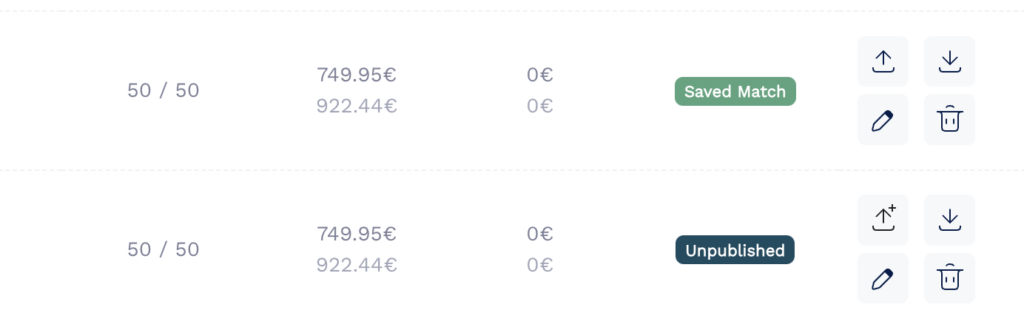
Die wichtigsten Aktionspunkte, die du beachten solltest, sind der Aufwärtspfeil, der Aufwärtspfeil mit einem Plus und der Abwärtspfeil.
Wenn ein Pluszeichen mit einem Pfeil angezeigt wird, kannst du darauf klicken, um das Produkt zu versenden oder zu veröffentlichen. Ein Pfeil nach oben ohne ein Plus bedeutet, dass du das Produkt synchronisieren wirst. Ein nach unten gerichteter Pfeil zeigt an, dass du Synchronisationsdaten von deinem Marktplatz abrufst. Diese Funktion ist praktisch, wenn das Produkt bereits veröffentlicht wurde, aber noch nicht als Saved Match angezeigt wird.
Hinweis: Du kannst die Spalten sortieren, indem du auf die Spaltenüberschriften klickst; dadurch wird die Liste je nach deiner Auswahl auf- oder absteigend sortiert.

Bulk Publish
Um deine Produkte in großen Mengen zu veröffentlichen, aktiviere das Kontrollkästchen und wähle im Dropdown-Menü die Option Upload to Store.